Како претворити МП4 у МП3 користећи ВЛЦ, Виндовс Медиа Плаиер, иТунес
Да ли(Are) желите да претворите МП4(MP4) у МП3(Mp3) преко Виндовс Медиа Плаиер-(Windows Media Player) а ? Ако јесте, прочитајте овај кратки водич за претварање МП4(MP4) у МП3(MP3) путем Виндовс Медиа Плаиер(Windows Media Player) - а, као и ВЛЦ Медиа Плаиер(VLC Media Player) -а и иТунес-а.
Зашто претворити МП4 у Мп3?(Why Convert Mp4 to Mp3?)
МПЕГ-4(MPEG-4) , познатији као МП4(MP4) , постао је стандардизовани формат за аудио-видео датотеке. Разлог је што га подржавају све платформе, односно Андроид(Android) , иОС и скоро сви медиа плејери.
Међутим, можда ћете морати да конвертујете МП4(MP4) у МП3(MP3) , односно формат аудио датотеке јер:
- Желите да слушате своје омиљене песме, а не да гледате видео повезан са њима.
- Пошто одређени мобилни телефони подржавају само МП3(MP3) формате за преузимање и стримовање.
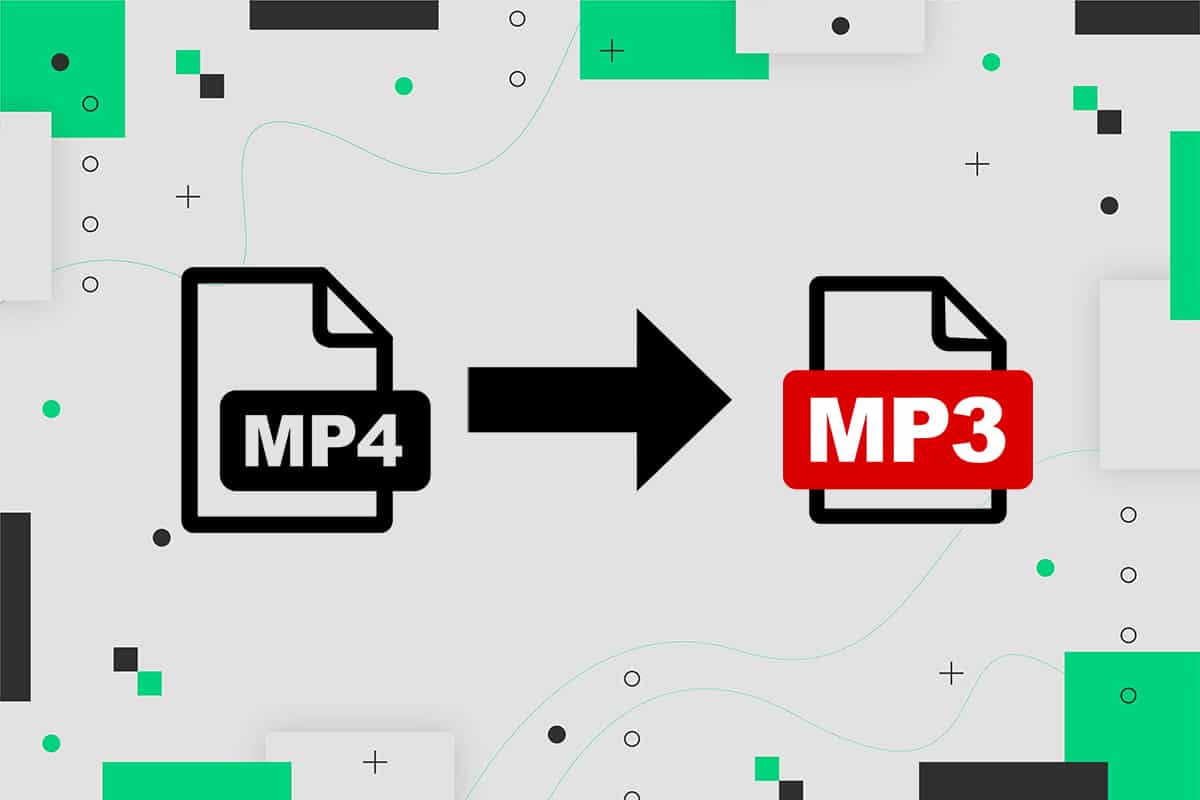
Како претворити МП4(MP4) у МП3 користећи ВЛЦ(MP3 Using VLC) , Виндовс Медиа Плаиер(Windows Media Player) , иТунес
Хајде да сада разговарамо о методама за конверзију МП4(MP4) у МП3 на (MP3)Виндовс 10(Windows 10) лаптоп/стоним рачунарима. Прво ћемо почети са ВЛЦ Медиа Плаиер(VLC Media Player) -ом , а затим ћемо користити иТунес, Виндовс Медиа Плаиер(Windows Media Player) и онлајн алате за претварање МП4(MP4) у МП3(MP3) .
Опција 1: Конвертујте МП4 у Мп3 користећи ВЛЦ Медиа Плаиер(Option 1: Convert MP4 to Mp3 Using VLC Media Player)
ВЛЦ Медиа Плаиер(VLC Media Player) је један од најпопуларнијих мулти-платформских медија плејера због своје способности да репродукује већину медијских формата. Овај плејер такође нуди брз начин да промените екстензију датотеке, као што је објашњено у наставку:
1. Покрените ВЛЦ Медиа Плаиер(VLC Media Player) и изаберите прву картицу под називом Медији.(Media.)
2. Изаберите опцију Convert/Save из падајућег менија, као што је истакнуто.

3. Затим идите на картицу Датотека( File) и кликните на дугме + Add… као што је приказано на слици.

4. Идите до локације(location) МП4 датотеке , изаберите МП4 датотеку(MP4 file) и кликните на Отвори.(Open.)
5. Кликните на опцију Convert/Save након што изаберете видео датотеку. Погледајте дату слику.
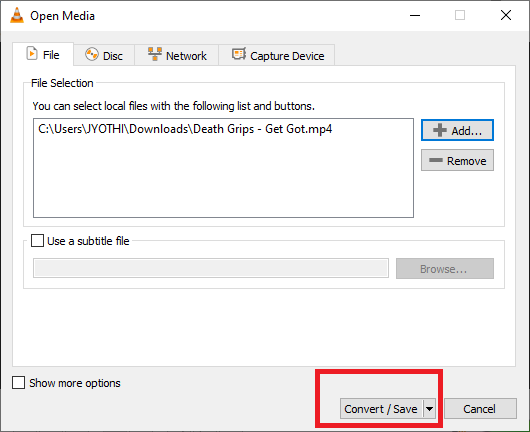
6. У новом прозору који се појави проширите опцију Профил у категорији (Profile )Подешавања(Settings) .
7. Изаберите Аудио-МП3(Audio-MP3) са падајуће листе као што је приказано испод.

8. Након што сте изабрали МП3(MP3) , кликните на Бровсе(Browse) .
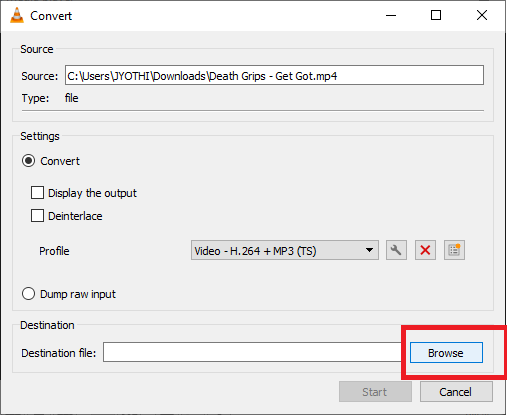
9. Изаберите локацију(location ) на којој желите да се конвертована датотека чува. Када изаберете локацију, приметићете да опција Сачувај као тип(Save as type) аутоматски приказује МП3(MP3) формат.
10. Сада кликните на Сачувај. (Save. )Погледајте дати снимак екрана ради јасноће.

11. Када завршите горенаведене кораке, кликните на дугме Старт(Start) .

МП4(MP4) видео ће бити конвертован од стране ТХЕ ВЛЦ(THE VLC) плејера, а нова МП3(MP3) датотека ће бити генерисана и сачувана на наведеној локацији.
Такође прочитајте: (Also Read:) Како слати музику на Фацебоок Мессенгер-у(How to Send Music on Facebook Messenger)
Опција 2: Претворите Мп4 у Мп3 преко иТунес-а(Option 2: Convert Mp4 to Mp3 through iTunes)
Да бисте претворили МП4(MP4) у МП3(MP3) на Виндовс(Windows) рачунару, можете користити и иТунес софтвер. Моћи ћете да репродукујете аудио у МП3(MP3) као и МП4(MP4) формату. Пратите дате кораке да бисте то урадили:
1. Покрените апликацију иТунес(iTunes) дизајнирану за Виндовс(Windows) оперативни систем на вашем рачунару.
2. Дођите до траке менија(Menu ) . Кликните Edit > Preferences .
3. На картици Опште(General ) , изаберите Подешавања увоза(Import Settings) , као што је истакнуто.

4. Изаберите МП3(MP3 ) као формат кодирања(Encoding Format) .

5. Из библиотеке(library) изаберите videos/mp4 files које желите да конвертујете.
6. Конвертујте МП4(Convert MP4) у МП3(MP3) верзију наведених датотека тако што ћете кликнути на Филе(File) > Цреате МП3 версион(Create MP3 version) .
Овај процес ће претворити МП4(MP4) у Мп3(Mp3) користећи иТунес на Виндовс(Windows) рачунару.
Напомена:(Note:) Можете конвертовати датотеке у .ААЦ(.AAC) , .АИФФ(.AIFF) , .ВАВ(.WAV) верзије користећи исти процес. Само(Just) замените МП3(MP3) потребним форматом датотеке и кликните на Create <file format> version са дате листе.
Такође прочитајте: (Also Read:) Решите неподржане проблеме са аудио-видео кодеком на Андроиду(Fix Unsupported Audio-Video Codec Issues on Android)
Опција 3: Конвертујте Мп4 у Мп3 користећи Виндовс Медиа Плаиер(Option 3: Convert Mp4 to Mp3 using Windows Media Player)
На Виндовс рачунару можете лако претворити М4Б или МП4 у МП3(convert M4B or MP4 to MP3) формат користећи Виндовс Медиа Плаиер(Windows Media Player) . У наставку су дати детаљни кораци за извршење овог процеса:
Напомена:(Note:) Потребан вам је празан ЦД да бисте претворили МП4(MP4) у МП3(MP3) користећи Виндовс Медиа Плаиер(Windows Media Player) .
1. За почетак идите у директоријум на рачунару у МП4 датотеку(MP4 file) коју желите да конвертујете.
2. Кликните десним тастером миша на њега и изаберите Open with > Windows Media Player.
3. МП4(MP4) датотека ће почети да се репродукује у Виндовс Медиа Плаиер(Windows Media Player) -у .

3. У горњем менију кликните на Организуј( Organize) , а затим изаберите Опције. ( Options. )

4. Пређите на картицу Рип Мусиц(Rip Music) . Изаберите МП3(MP3) из падајућег менија Формат , као што је приказано.(Format)

5. Када завршите, кликните на Филе > Саве ас( Save as) . Кликните(Click) на „Име датотеке“, на пример, „есцапе.мп4“, а затим померите курсор на екстензију и промените је у .мп3 као „ есцапе.мп3(escape.mp3) “.
6. На крају кликните на дугме Сачувај.(Save button.)
Виндовс Медиа Плаиер(Media Player) ће конвертовати МП4(MP4) датотеку у МП3(MP3) датотеку. Када се конвертује, датотека ће бити сачувана на наведеној локацији на вашем рачунару.
Опција 4: Конвертујте МП4 у МП3 користећи онлајн конверторе(Option 4: Convert MP4 to MP3 Using Online Converters)
Ако сматрате да је горе поменуте методе тешко разумети и пратити, уместо тога можете користити бесплатне онлајн конверторе на интернету. На мрежи су доступни различити алати, као што су:
- Цонвертио(Convertio)
- ЦлоудЦонверт(CloudConvert)
- ЗАМЗАР(ZAMZAR)
- ФрееЦонверт(FreeConvert)
Међутим, ако користите онлајн претвараче, будите спремни да се суочите са потешкоћама као што су изобличени визуелни прикази, оштећене слике и тако даље.
Често постављана питања (ФАК)(Frequently Asked Questions (FAQ))
К1. Које су предности коришћења МП4 формата?(Q1. What are the benefits of using the MP4 format?)
Предности коришћења МП4:(Benefits of using MP4:)
1. Због свог квалитета видеа и могућности стриминга, МП4(MP4) формат је популаран видео формат који ради са скоро свим видео плејерима.
2. Већина друштвених мрежа и сервиса за дељење видеа прихвата МП4(MP4) .
3. Због веће функције компресије и очувања квалитета видеа, МП4(MP4) је преферирани формат за отпремање/преузимање видео записа.
К2. Које су предности МП3 формата?(Q2. What are the benefits of the MP3 format?)
Предности коришћења МП3:(Benefits of using MP3:)
1. Смањена величина датотеке је једна од његових најважнијих карактеристика. У поређењу са типичним ЦД дигиталним аудио(Digital Audio) или ЦДДА(CDDA) фајлом снимљеним на компакт диску, величина је смањена за фактор 12.
2. Због мале величине датотеке, хиљаде песама могу бити ускладиштене на интерној или екстерној меморији.
Препоручено:(Recommended:)
- Како преузети уграђене видео записе са веб локација(How To Download Embedded Videos From Websites)
- 12 најбољих апликација за уређивање звука за Андроид(12 Best Audio Editing Apps for Android)
- Како уклонити филтер из ТикТок видеа(How to Remove Filter from a TikTok video)
- Discord Overlay Not Working? 10 Ways to fix it!
Надамо се да је овај водич био од помоћи и да сте успели да конвертујете МП4 у МП3 користећи ВЛЦ Медиа Плаиер, Виндовс Медиа Плаиер и иТунес( convert MP4 to MP3 using VLC Media Player, Windows Media Player, and iTunes) . Обавестите нас који метод вам је најбољи. Ако имате било каквих питања у вези са овим чланком, слободно их оставите у одељку за коментаре.
Related posts
Поправка не може да репродукује МОВ датотеке на Виндовс Медиа Плаиер-у
Изрежите аудио ЦД у МП3 користећи Виндовс Медиа Плаиер
Поправи грешку Виндовс Медиа Плаиер Медиа библиотека је оштећена
Поправите Виндовс Медиа Плаиер не може да репродукује датотеку
Поправи грешку Виндовс Медиа Плаиер Сервер Екецутион Фаилед
ЦнКс Медиа Плаиер је 4К ХДР видео плејер за Виндовс 10
Како преузети МиИПТВ Плаиер
Искључите Виндовс користећи пречице на тастатури
Како претворити М4Б у МП3 у оперативном систему Виндовс 10
Поправи грешку алатке за креирање медија 0к80042405-0ка001а
Како преузети ЈВ Плаиер видео записе (најбољих 5 начина)
Решите проблеме са Виндовс Медиа Плаиер-ом у оперативном систему Виндовс 11/10
Како скратити видео записе у ВЛЦ Медиа Плаиер-у на Виндовс 10
Како променити брзину репродукције видео записа Виндовс Медиа Плаиер
Како да репродукујете више видео записа на ВЛЦ плејеру у оперативном систему Виндовс 10
Поправите алатку за креирање Виндовс Медиа која не ради
Како да креирате М3У листу песама користећи Медиа Плаиер у оперативном систему Виндовс 11/10
Како блокирати ажурирање Виндовс 11 помоћу ГПО-а
3 начина да додате слику албума у МП3 у оперативном систему Виндовс 10
Како направити ВЛЦ подразумеваним медијским плејером у оперативном систему Виндовс 10
